Wix 동영상: 액션 카드 추가 및 편집하기
3 분
페이지 메뉴
- 액션 카드 추가하기
- 액션 카드 편집하기
- 액션 카드 삭제 또는 복제하기
액션 카드는 동영상을 통해 시청자와 상호 작용할 수 있는 좋은 방법입니다. 액션 카드를 사용해 다른 동영상 홍보, 채널 추천, 제품 홍보, SNS 팔로워 확보 등을 할 수 있습니다.
원하는 만큼 카드를 추가하고 각 카드가 나타나는 시간을 선택하세요.각 카드는 모든 URL에 연결할 수도 있습니다.
원하는 만큼 카드를 추가하고 각 카드가 나타나는 시간을 선택하세요.각 카드는 모든 URL에 연결할 수도 있습니다.
중요!
Wix 동영상에 업로드한 동영상에만 액션 카드를 추가할 수 있으며, 싱글 동영상 플레이어에 추가한 동영상이나 YouTube, Vimeo, Facebook에서 추가한 동영상에는 추가할 수 없습니다.
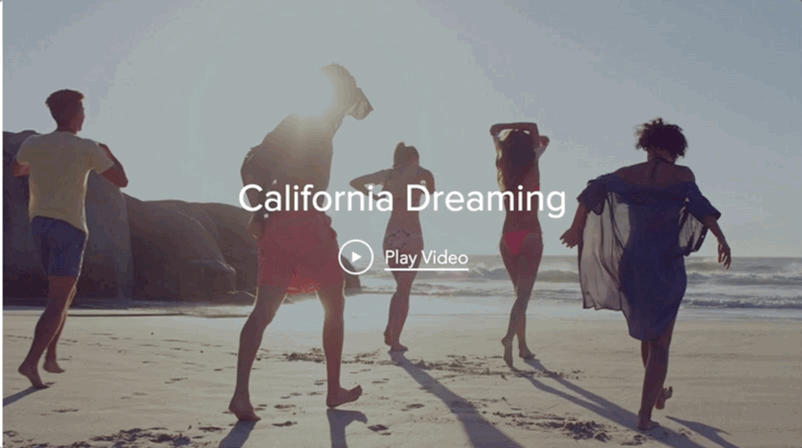
동영상의 모든 액션 카드를 보려면 사이트의 동영상에서 관련 링크 아이콘을 클릭하세요.
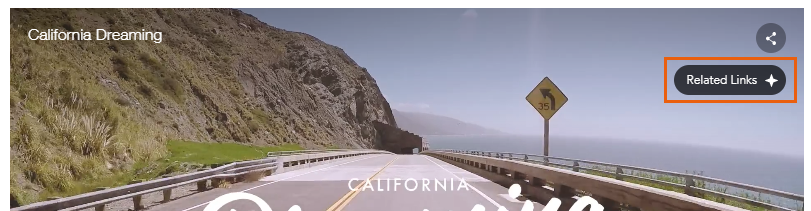

참고:
- 주어진 시간에 표시되는 동영상의 카드 수는 시청자의 화면 크기에 따라 다릅니다. 카드 크기가 맞지 않을 경우, 반복해 표시되며 몇 초마다 변경됩니다.
휴대기기에서 카드는 재생되는 동안 동영상 플레이어가 아닌 동영상 페이지에 표시됩니다. 모바일 기기에서 카드에 액세스하려면, 동영상 커버를 탭하세요.
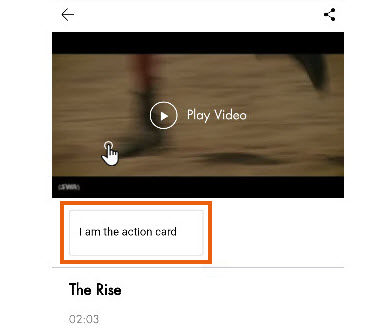
액션 카드 추가하기
사전 설정된 액션 카드를 선택하거나 사용자 지정 카드를 제작해 고유한 텍스트 및 링크를 사용할 수 있습니다.
- 사이트 대시보드의 동영상 라이브러리로 이동합니다.
- 카드를 추가할 동영상을 선택합니다.
- 액션 카드 탭을 클릭합니다.
- 액션 카드 선택 드롭다운을 클릭해 목표를 선택합니다.
SNS 팔로워 유도
동영상 홍보
채널 추천
제품 홍보
사용자 지정 카드 제작하기
도움말:
- 카드는 다른 사이트에 게시된 삽입 동영상에 표시됩니다. 이는 웹 어디에서나 더 많은 비즈니스를 확보하고 팔로어를 늘릴 수 있는 좋은 방법입니다!
액션 카드 편집하기
- 해당 카드에 마우스오버합니다.
- 편집
 아이콘을 클릭합니다.
아이콘을 클릭합니다. - 시작 시간 및 종료 시간을 편집합니다.
- 해당 카드의 표시 시점 또는 종료 시점 아래 상자를 클릭합니다.
- 시간을 입력하거나 재생 바를 원하는 위치로 끌어다 놓습니다.
액션 카드 삭제 또는 복제하기
- 해당 카드에 마우스오버합니다.
- 더보기
 아이콘을 클릭합니다.
아이콘을 클릭합니다. - 복제 또는 삭제를 클릭합니다.

